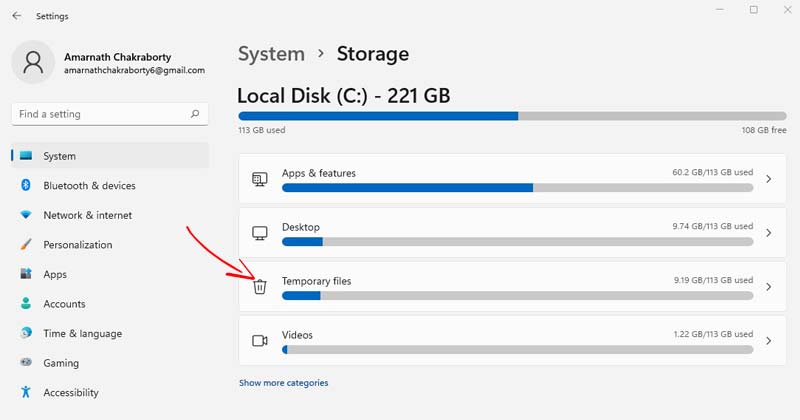8 najskuteczniejszych sposobów na wyczyszczenie pamięci podręcznej w systemie Windows 11
Chociaż Windows 11 jest najlepszym systemem operacyjnym firmy Microsoft dla komputerów stacjonarnych, wymaga on regularnej konserwacji w celu zapewnienia lepszej wydajności i niezawodności. Bez odpowiedniej optymalizacji i stałej konserwacji, możesz natrafić na problemy takie jak opóźnienia systemu, zawieszanie się, błędy BSOD, niewystarczająca ilość miejsca na dane i inne. 💻⚡
W tym artykule omówimy, jak ulepszyć wydajność systemu Windows 11. Chociaż istnieją różne sposoby wykonania tej czynności, najbardziej skutecznym sposobem na rozpoczęcie jest usunięcie plików z pamięci podręcznej. 🗑️✨
Usunięcie plików pamięci podręcznej zwolni cenne miejsce w systemie i rozwiąże wiele problemów związanych z aplikacje, sieci lub kompatybilności. Jeśli więc szukasz sposoby czyszczenia pamięci podręcznej w systemie Windows 11, tutaj powiemy Ci, co robić.
1. Wyczyść pamięć podręczną za pomocą Ustawień
W tej metodzie będziemy używać Aplikacja Ustawienia systemu Windows 11 aby wyczyścić pliki pamięci podręcznej. Aby wyczyścić pamięć podręczną w Windows 11. W Ustawieniach wykonaj następujące proste czynności. 🔧
1. Najpierw kliknij przycisk Start Windows 11 i wybierz Konfiguracja.
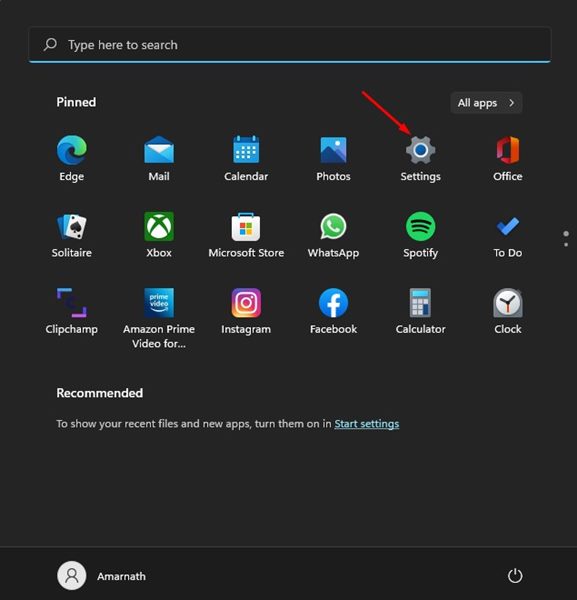
2. W aplikacja W Ustawieniach kliknij kartę System jak pokazano poniżej.
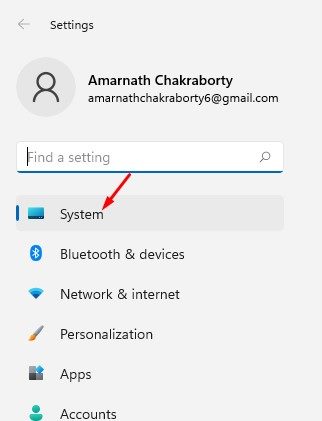
3. W prawym panelu kliknij opcję Składowanie.
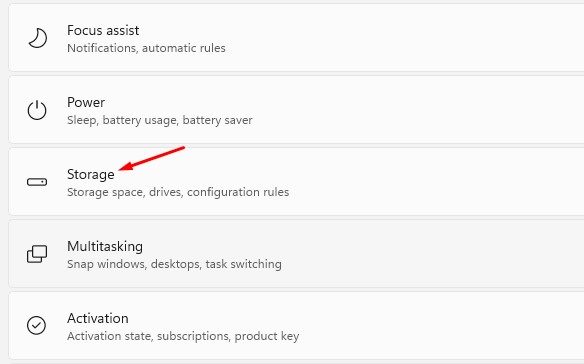
4. Na stronie Przechowywanie kliknij opcję Pliki tymczasowe jak pokazano poniżej.
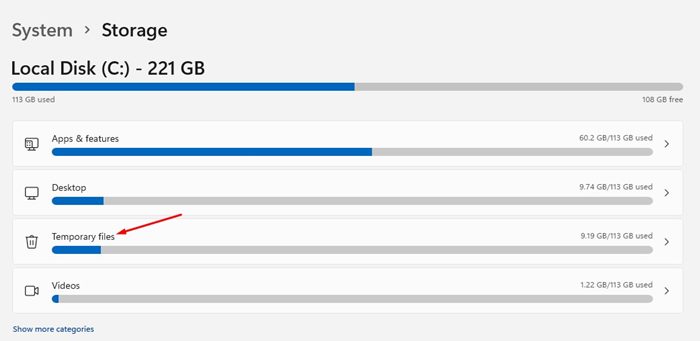
5. Na stronie Pliki tymczasowe, odznacz opcję Wyładowania i kliknij przycisk Usuń pliki.
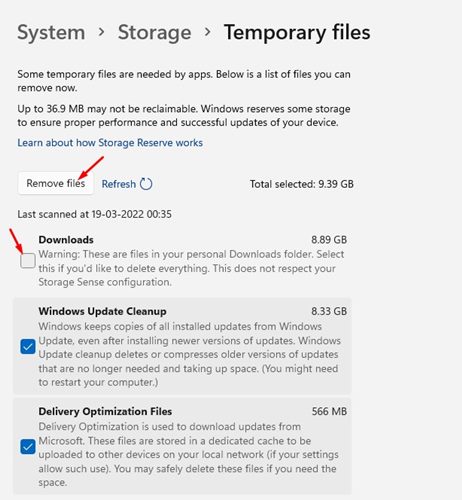
2. Jak wyczyścić pamięć podręczną lokalizacji w systemie Windows 11
Następną rzeczą, którą będziesz chciał wyczyścić, jest pamięć podręczna lokalizacji. Oto jak możesz to zrobić na komputerze z Windows 11.
1. Otwórz aplikację Ustawienia na swoim komputerze za pomocą Windows 11. Po otwarciu Ustawień przełącz się na Prywatność i bezpieczeństwo.
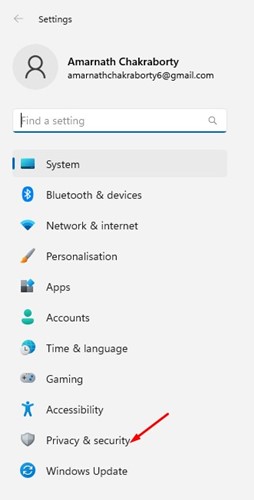
2. Po prawej stronie kliknij Lokalizacja.
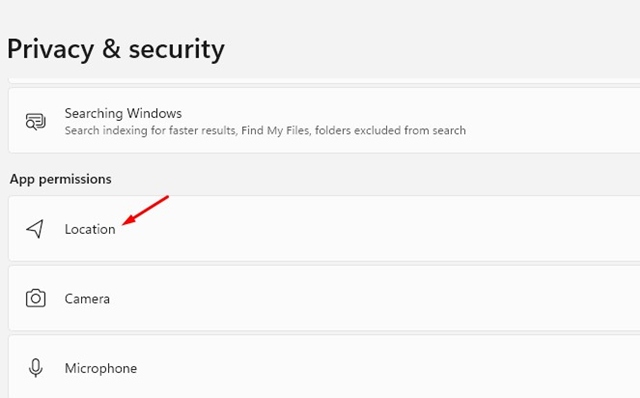
3. Na ekranie Lokalizacja przewiń w dół do sekcji Lokalizacja. Historia lokalizacji.
4. Następnie kliknij przycisk Usuwać w tej sekcji.
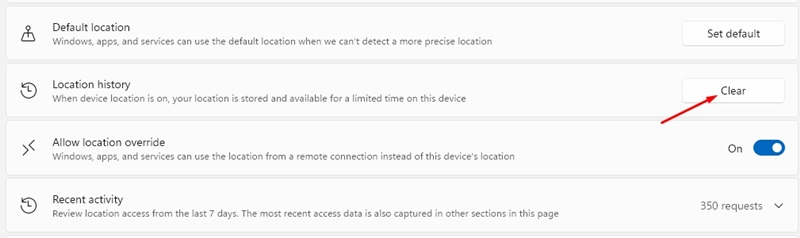
3. Wyczyść pamięć podręczną w systemie Windows 11 za pomocą funkcji Space Cleanup
W tej metodzie wykorzystamy narzędzie Space Cleanup. Windows 11 aby usunąć plik pamięci podręcznej. Aby wyczyścić pamięć podręczną w Windows 11, wykonaj następujące proste kroki. 🧹
1. Najpierw naciśnij klawiatura Windows + R na klawiaturze. Spowoduje to otwarcie okna dialogowego URUCHOM.

2. W oknie dialogowym URUCHOM wpisz czysty menedżer i kliknij przycisk OK.
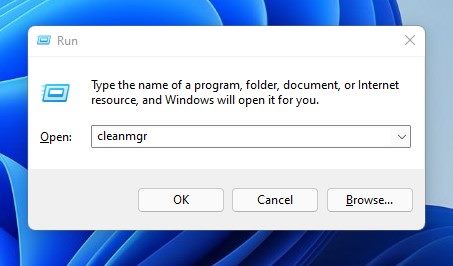
3. W narzędziu Oczyszczanie przestrzeni wybierz Dysk C i kliknij przycisk OK.
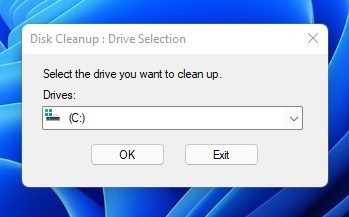
4. Narzędzie Oczyszczanie przestrzeni wyświetli wszystkie pliki, które możesz usunąć.
5. Należy wybrać wszystkie elementy pamięci podręcznej, takie jak pliki tymczasowe, miniatury, rekordy indeksu i inne. Możesz nawet wybrać pliki instalacyjne z Windows poprzednie, aby zwolnić miejsce na dysku.
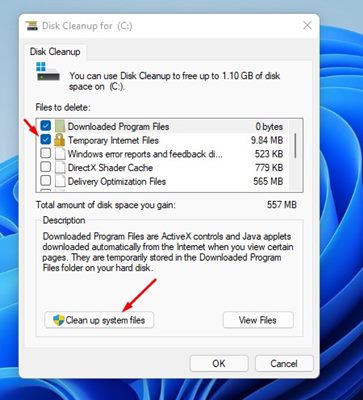
6. Po wybraniu wszystkich elementów kliknij przycisk OK.
4. Wyczyść pamięć podręczną aplikacji w systemie Windows 11
W tej metodzie usuniemy pliki pamięci podręcznej aplikacje w systemie Windows 11, aby zwolnić trochę miejsca. To również rozwiąże problem aplikacje nieodpowiadające w Twoim systemie. Oto kilka prostych kroków. 🚀
1. Najpierw naciśnij klawiatura Windows + R na klawiaturze. Spowoduje to otwarcie okna dialogowego URUCHOM.

2. W oknie dialogowym URUCHOM wpisz %tmp% i naciśnij przycisk Wchodzić.
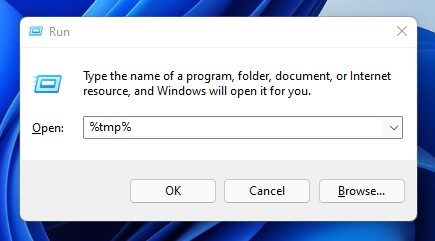
3. Spowoduje to otwarcie Folder tymczasowy w Twoim systemie. Tutaj potrzebujesz usuń wszystko.
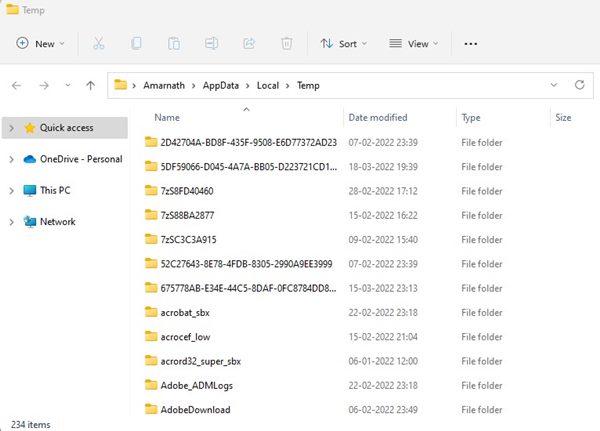
5. Wyczyść pamięć podręczną DNS w systemie Windows 11
Windows 11 Umożliwia także wyczyszczenie pamięci podręcznej DNS za pomocą kilku prostych kroków. Wyczyść pamięć podręczną DNS rozwiąże problemy związane z internetem na Twoim komputerze. Jeśli więc masz problemy z połączeniem, najlepiej najpierw wyczyścić pamięć podręczną DNS. 🌐❌
Jednakże, Windows 11 nie oferuje bezpośredniej opcji opróżnienia pamięci podręcznej DNS. Aby wyczyścić pamięć podręczną DNS, należy skorzystać z wiersza poleceń. Windows 11. Udostępniliśmy szczegółowy przewodnik na temat Jak wyczyścić pamięć podręczną DNS w Windows 11. Aby poznać dalsze kroki, należy przeczytać artykuł. 📖
6. Skonfiguruj Storage Sense w systemie Windows 11
Storage Sensation to wbudowana funkcja Windows 11, który automatycznie usuwa niepotrzebne pliki. Możesz skonfigurować go na swoim komputerze, aby usuń elementy z kosza, pamięci podręcznej aplikacji, pamięci podręcznej ikon i innych. Oto jak ustawić Storage Sensation na Windows 11. 🗄️
1. Najpierw przejdź do Ustawienia > System > Pamięć masowa.
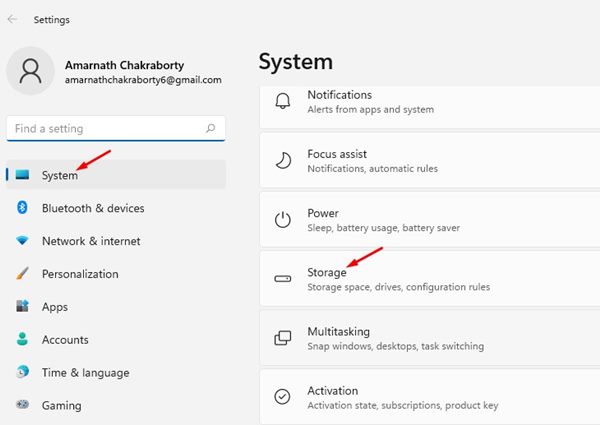
2. Na stronie Przechowywanie, aktywuj przełącznik Storage Sensing. Następnie kliknij Uczucie przechowywania.
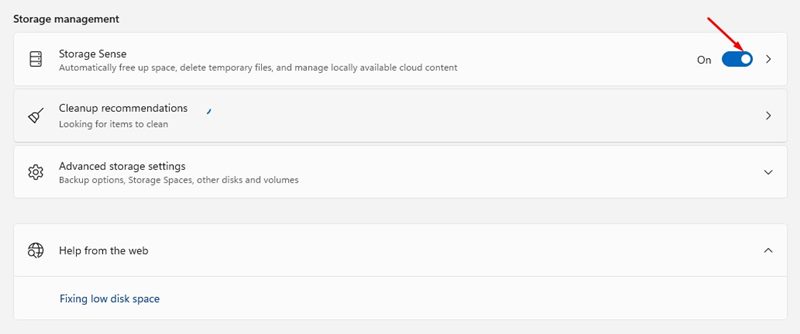
3. W oknie Storage Sensation, aktywuj pierwsze dwie opcje.
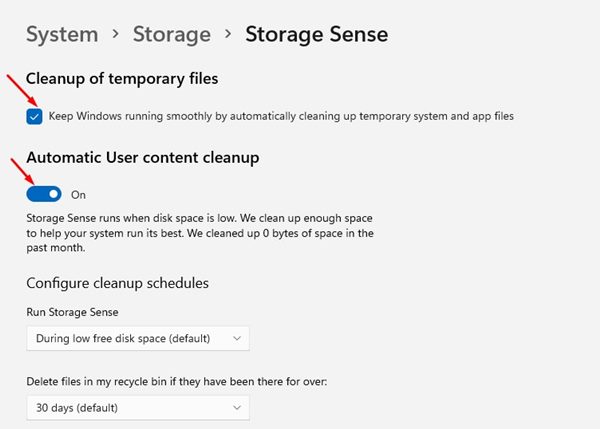
7. Wyczyść pamięć podręczną Microsoft Store
Jeśli masz problemy związane z Microsoft Sklep, musisz wyczyścić pliki pamięci podręcznej Microsoft Store. Wyczyszczenie pamięci podręcznej sklepu Microsoft Store rozwiąże takie problemy, jak brak możliwości pobierania aplikacji, braku możliwości otwierania sklepu Microsoft Store itp. Tutaj pokażemy Ci, jak wyczyścić pamięć podręczną Sklep Microsoft w systemie Windows 11. 🛒
1. Najpierw naciśnij klawisze Windows + R na klawiaturze. Spowoduje to otwarcie okna dialogowego URUCHOM.

2. W oknie dialogowym URUCHOM wpisz WSReset i naciśnij Enter.
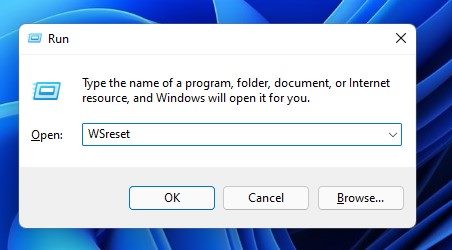
3. Spowoduje to opróżnienie pamięć podręczna Microsoft Sklep na komputerze z systemem Windows 11.
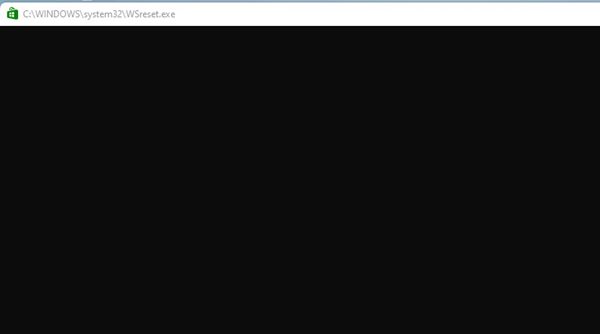
8. Użyj Advanced SystemCare
Advanced SystemCare firmy iObit to najwyższej klasy narzędzie innej firmy, które przyspieszy działanie Twojego systemu. komputery i wyczyść niepotrzebne pliki, pozostałości, pamięć podręczną i pliki pamięci podręcznej przeglądarki. Pokażemy Ci tutaj, jak używać narzędzia do czyszczenia pamięci podręcznej w Windows 11. 🚀💨
1. Pobierz i zainstaluj najnowszą wersję Zaawansowana opieka systemowa na twoim komputerze.
2. Po zainstalowaniu otwórz plik instalator i odznacz programy dodatkowy.
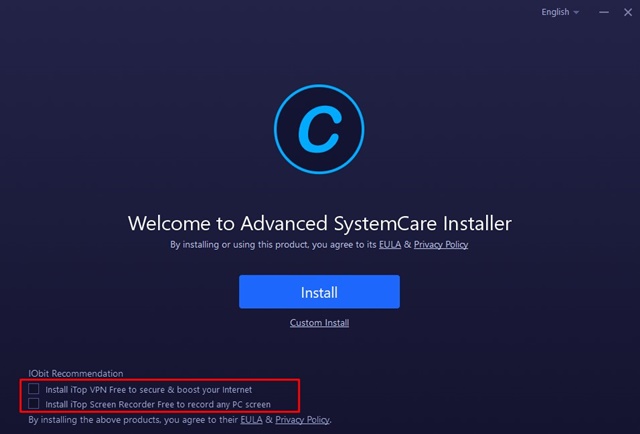
3. Po odznaczeniu kliknij przycisk zainstalować.
4. Teraz poczekaj, aż Advanced SystemCare zostanie zainstalowany na twoim komputerze.
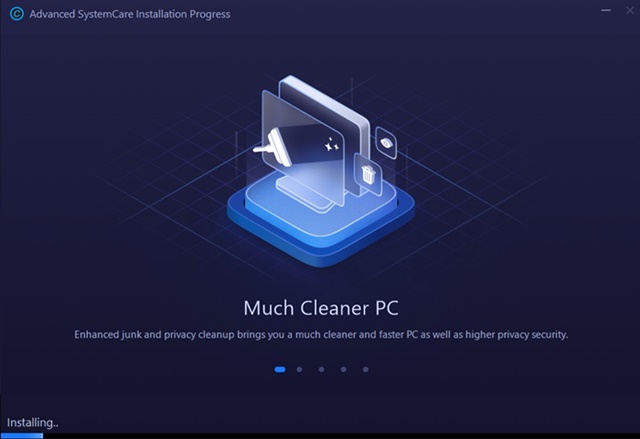
5. Po zainstalowaniu otwórz program i przełącz się na tryb Podręcznik. Teraz wybierz wszystkie istotne elementy czyszczące i kliknij przycisk Analizować.
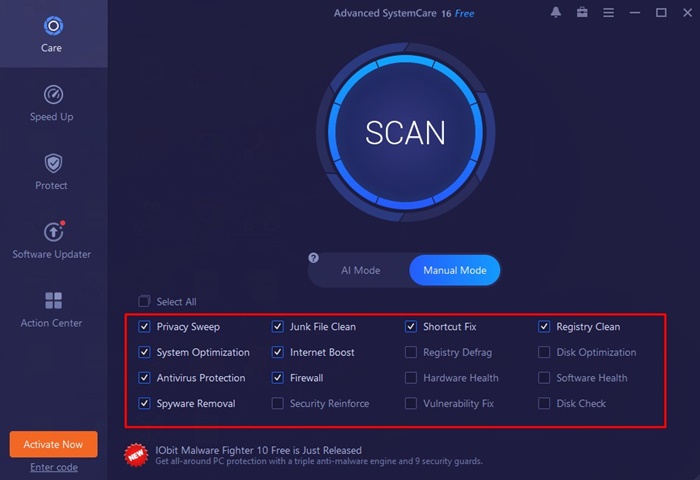
6. Advanced SystemCare znajdzie wszystkie pliki, które można oczyścić z komputera. komputer. Kliknij przycisk Prawidłowy aby oczyścić te niepotrzebne pliki i pliki pamięci podręcznej.
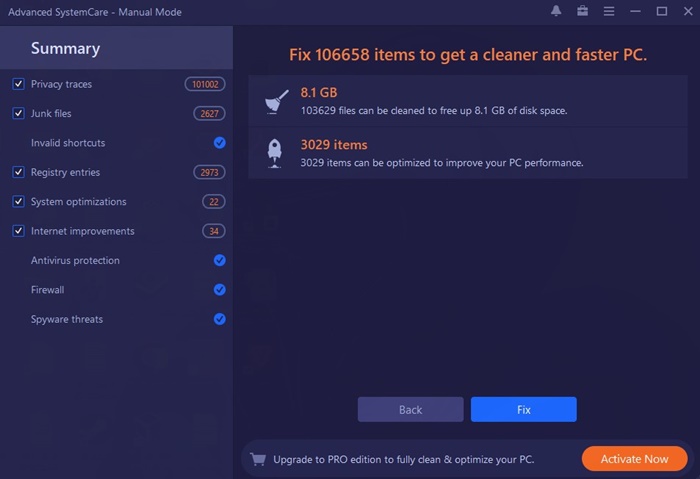
Oto kilka najlepszych metod czyszczenia pamięci podręcznej Windows 11. Wyczyszczenie pamięci podręcznej spowoduje również zwolnienie miejsca w systemie. Mam nadzieję, że ten artykuł Ci pomógł! Podziel się ze znajomymi. Jeśli masz jakieś pytania, daj nam znać, pisząc na nie w polu komentarzy poniżej. 😊✌️